Energy Sistem Pro 3 Instruction Manual [es]
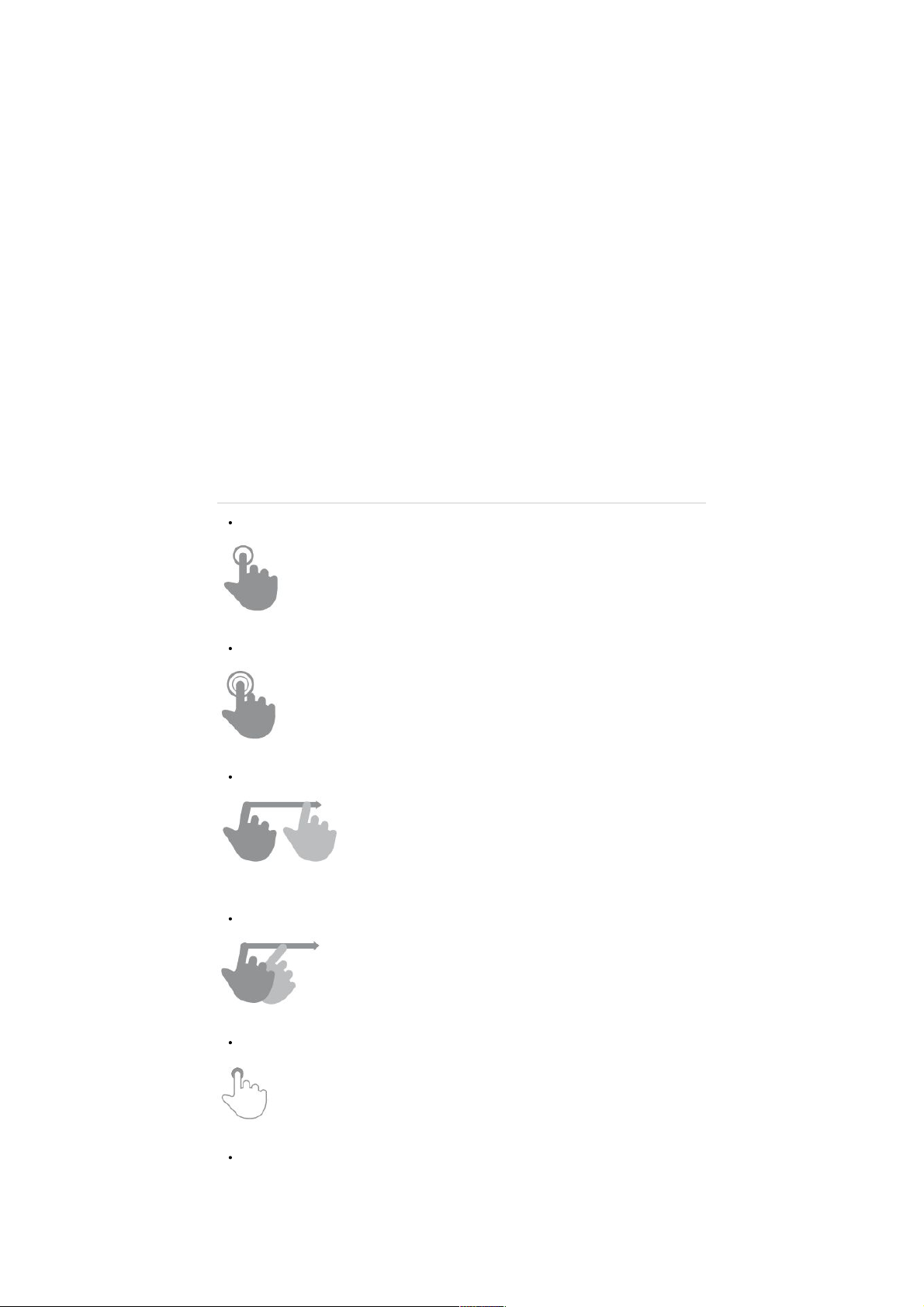
{ "documentation_url": "https://developer.github.com/v3/#abuse-rate-limits", "message": "You have triggered
an abuse detection mechanism. Please wait a few minutes before you try again." } { "documentation_url":
"https://developer.github.com/v3/#abuse-rate-limits", "message": "You have triggered an abuse detection
mechanism. Please wait a few minutes before you try again." } { "documentation_url":
"https://developer.github.com/v3/#abuse-rate-limits", "message": "You have triggered an abuse detection
mechanism. Please wait a few minutes before you try again." } { "documentation_url":
"https://developer.github.com/v3/#abuse-rate-limits", "message": "You have triggered an abuse detection
mechanism. Please wait a few minutes before you try again." } { "documentation_url":
"https://developer.github.com/v3/#abuse-rate-limits", "message": "You have triggered an abuse detection
mechanism. Please wait a few minutes before you try again." } { "documentation_url":
"https://developer.github.com/v3/#abuse-rate-limits", "message": "You have triggered an abuse detection
mechanism. Please wait a few minutes before you try again." } { "documentation_url":
"https://developer.github.com/v3/#abuse-rate-limits", "message": "You have triggered an abuse detection
mechanism. Please wait a few minutes before you try again." } { "documentation_url":
"https://developer.github.com/v3/#abuse-rate-limits", "message": "You have triggered an abuse detection
mechanism. Please wait a few minutes before you try again." }
Tipos de Pulsaciones
Pulsación: Pulsa brevemente la pantalla
(
https://camo.githubusercontent.com/8a1a605385ab4126116678757bd133fca34ea6c9
/687474703a2f2f7374617469632e656e6572677973697374656d2e636f6d2f696d616765732f6d616e75616c732f33393533302f353335353639623262356233352e6a7067
Doble pulsación: Pulsa rápidamente dos veces la pantalla
(
https://camo.githubusercontent.com/db80dcae04fdc6774428bbf32f6e0e7e654a6f07
/687474703a2f2f7374617469632e656e6572677973697374656d2e636f6d2f696d616765732f6d616e75616c732f33393533302f353335353639626464393830352e6a7067
Arrastrar: Mueve el dedo sobre la superficie sin perder el contacto
(
https://camo.githubusercontent.com
/8b1d8c3b7c185b5d06538ec662397fd55d11853c
/687474703a2f2f7374617469632e656e6572677973697374656d2e636f6d2f696d616765732f6d616e75616c732f33393533302f353335353639636664623531642e6a7067
Deslizar: Desliza el dedo rápidamente sobre la pantalla
(
https://camo.githubusercontent.com/19a82089a6bd24bb4557d05e1b706dc668d6865b
/687474703a2f2f7374617469632e656e6572677973697374656d2e636f6d2f696d616765732f6d616e75616c732f33393533302f353335353661616564313563322e6a7067
Presionar: Toca la superficie durante un período prolongado de tiempo
(
https://camo.githubusercontent.com/a773834656455845bf8b52066e8397a3957324ba
/687474703a2f2f7374617469632e656e6572677973697374656d2e636f6d2f696d616765732f6d616e75616c732f33393533302f353335353661656462643165312e6a7067
Zoom: Toca la pantalla con 2 dedos y sepáralos para ampliar o júntalos para reducir el zoom
https://www.energysistem.com/es/guide/42547
1 sur 12 26/09/17 16:16
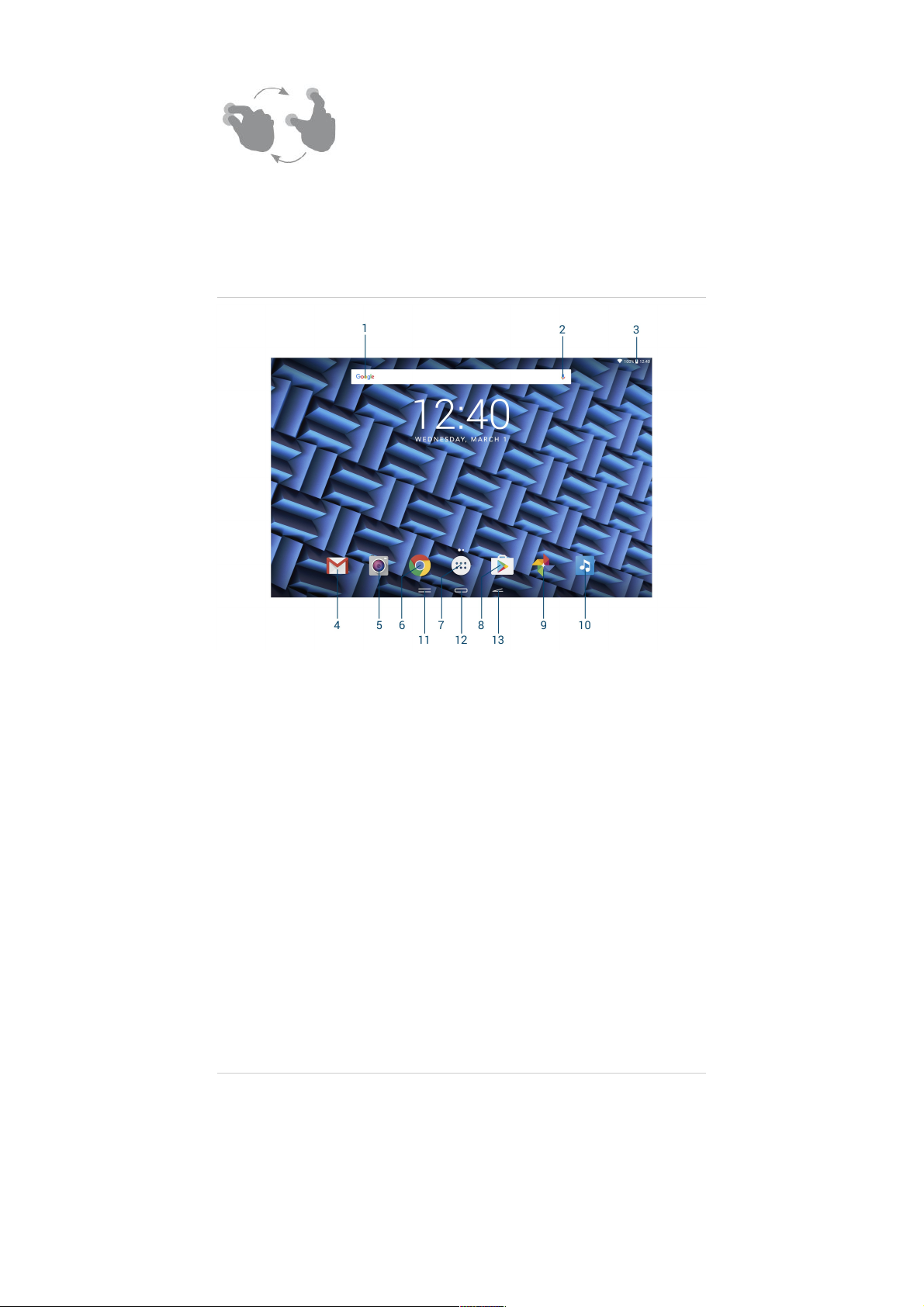
(
https://camo.githubusercontent.com
/123d08d94943648cf48946d49af9f88b12d17de1
/687474703a2f2f7374617469632e656e6572677973697374656d2e636f6d2f696d616765732f6d616e75616c732f33393533302f353335353661666334383930302e6a7067
Pantalla Principal
(
https://camo.githubusercontent.com/a9b2d7ff2e6c30190cd03284b93f9a4b2c067646
/687474703a2f2f7374617469632e656e6572677973697374656d2e636f6d2f696d616765732f6d616e75616c732f34323534372f353864386433636333626633612e6a7067
Buscador: acceso directo al motor de búsqueda web de Google.
1.
Búsqueda por voz: accede a la búsqueda por voz de Google y mucho más.
2.
Barra de estado: muestra información sobre el estado de la cobertura, la batería y la hora. Deslizando con
un dedo hacia abajo en esta zona se despliega el centro de notificaciones. Si se desliza de nuevo se accede
al panel de ajustes rápidos. A este panel también se puede acceder desde la pantalla de inicio deslizando
con 2 dedos en la barra de estado.
3.
Gmail: aplicación de correo electrónico de Google.
4.
Cámara: acceso a la cámara de fotos integrada.
5.
Chrome: navegador web de Google.
6.
Menú: Acceso al menú de aplicaciones.
7.
Play Store: Tienda de aplicaciones de Google.
8.
Google Fotos: visualización y copia de seguridad en la nube de imágenes y vídeos.
9.
Energy Music: reproducción de archivos de sonido.
10.
Multitarea: muestra las aplicaciones usadas recientemente.
11.
Inicio: te devuelve a la pantalla principal.
12.
Atrás: permite retroceder a la pantalla anterior en la aplicación que en ese momento se esté ejecutando.
13.
Widgets
Para añadir un widget a cualquiera de los escritorios, mantén pulsada una zona libre del escritorio y selecciona
WIDGETS
.
https://www.energysistem.com/es/guide/42547
2 sur 12 26/09/17 16:16
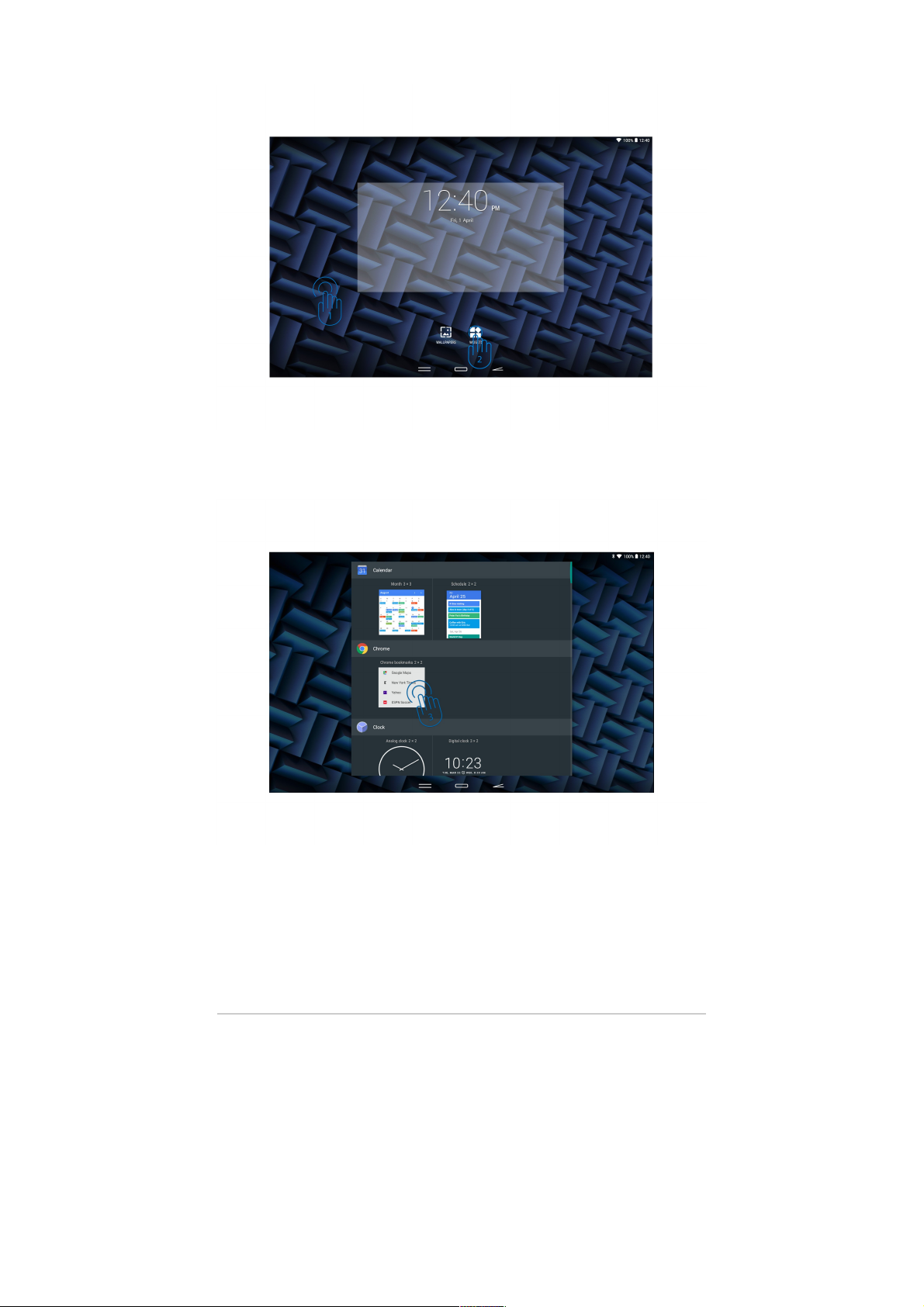
(
https://camo.githubusercontent.com/89a4cca7005014f8e879941c088637b616b6e10d
/687474703a2f2f7374617469632e656e6572677973697374656d2e636f6d2f696d616765732f6d616e75616c732f34323534372f353864386434303062303435632e6a7067
Desplázate verticalmente para ver todos los widgets instalados. Elige el que quieras añadir al escritorio
manteniéndolo pulsado y soltándolo en la zona elegida.
(
https://camo.githubusercontent.com/a1933811695a81b8fccc53727d5321dad3b6da16
/687474703a2f2f7374617469632e656e6572677973697374656d2e636f6d2f696d616765732f6d616e75616c732f34323534372f353864386434316463396134392e6a7067
Para mover un widget ya ubicado en el escritorio, mantenlo pulsado unos segundos y arrástralo a otra posición
libre. En caso de querer eliminarlo, arrástralo y suéltalo en la X situada en la parte superior.
Configuración inalámbrica
Bluetooth
Tu tablet dispone de conexión Bluetooth para conectarla con auriculares, ordenadores, tablets o cualquier otro
dispositivo que permita dicho protocolo de comunicación. Sólo tienes que ir a Ajustes > Bluetooth y activar el
interruptor situado en la parte superior. Una vez hecho esto irán apareciendo los dispositivos disponibles, que
podrán seleccionarse para realizar la conexión.
https://www.energysistem.com/es/guide/42547
3 sur 12 26/09/17 16:16
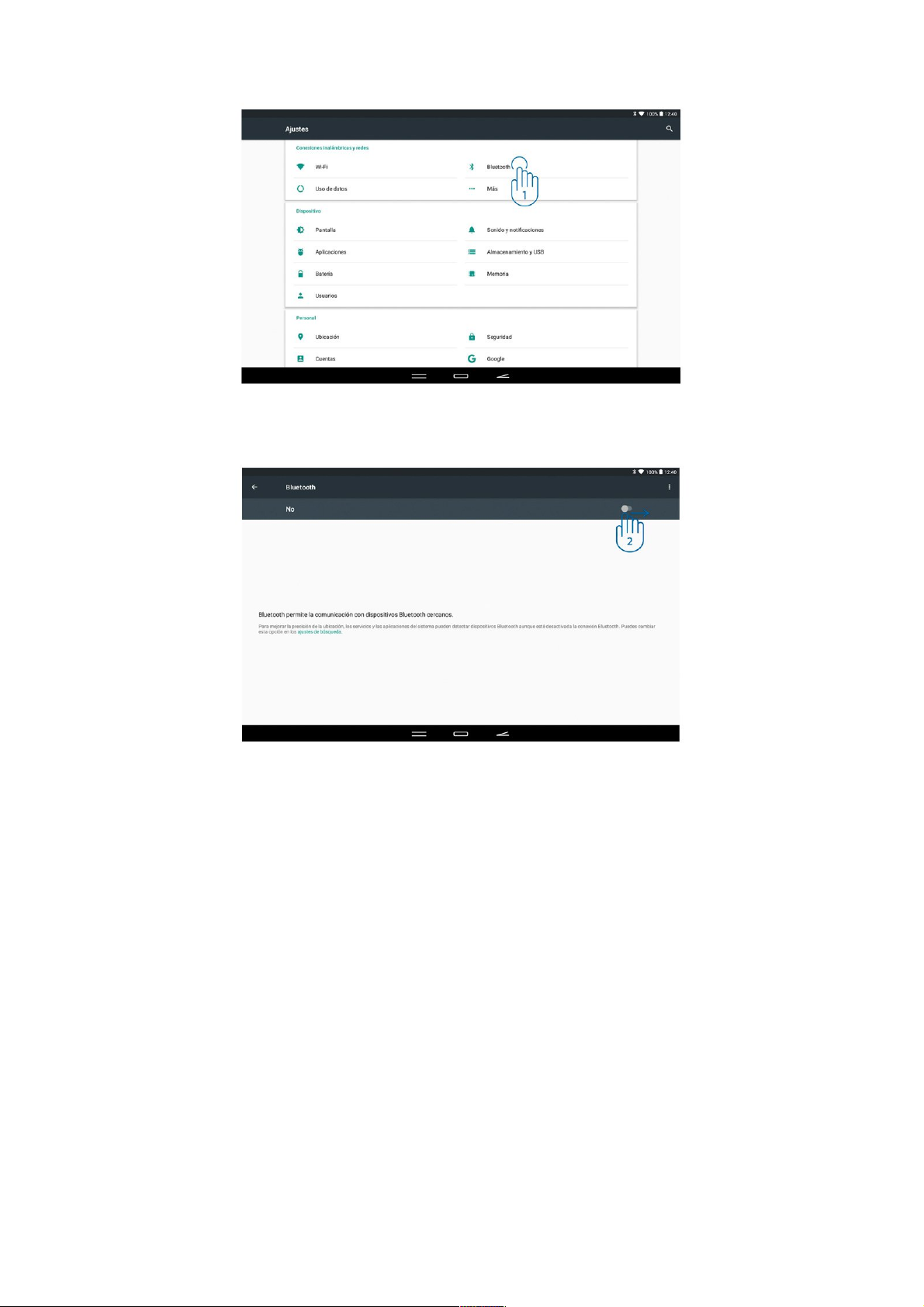
(
https://camo.githubusercontent.com/32488101a56d5cf6db491f26092450f8ae889766
/687474703a2f2f7374617469632e656e6572677973697374656d2e636f6d2f696d616765732f6d616e75616c732f34323534372f353837636637316332376165612e6a7067
(
https://camo.githubusercontent.com/60cf5e16c9fedd16401a9f7dd8a12459df137aaa
/687474703a2f2f7374617469632e656e6572677973697374656d2e636f6d2f696d616765732f6d616e75616c732f34323534372f353837636637623335333837352e6a7067
Ajustes > Bluetooth.
1.
Activa la casilla Bluetooth.
2.
Selecciona el dispositivo al cual quieras conectarte.
3.
Acepta la solicitud de sincronización.
4.
Wi-Fi
Tu tablet dispone de conexión Wi-Fi. Para conectarla con una red inalámbrica sólo tienes que ir a Ajustes >
Wi-Fi y activar el interruptor situado en la parte superior. Una vez hecho esto irán apareciendo las redes
disponibles, que podrán seleccionarse para realizar la conexión.
https://www.energysistem.com/es/guide/42547
4 sur 12 26/09/17 16:16
